绘制表格我们需要用到python库中的matplotlib库
import matplotlib.pyplot as plt
# 绘制一条线是,x轴可以省略,默认用y轴数据的索引替代 plt.plot([0, 2, 4, 6, 8]) # 默认Y轴坐标,x轴按12345……算 plt.show()
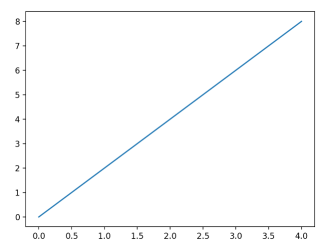
plt.plot([0, 2, 4, 6, 8], [1, 5, 3, 9, 7]) # x轴坐标值,Y轴坐标值 plt.show()
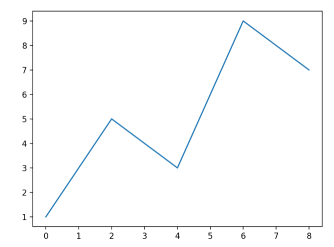
接下来让我们看看怎么才能绘制更加炫酷的折线图
date = [3, 4, 5, 6, 7, 8, 9, 10, 12, 13, 14, 15, 16, 17, 18, 19, 20, 21] eurcny=[9, 3, 5, 7, 0, 10, 6, 1, 1, 42, 12, 3, 42, 4, 37, 45, 18, 481] plt.plot( date, # x轴数据,日期 eurcny, # y轴数据,收盘价 color='r', # 线条颜色 linestyle='--', # 线条风格 linewidth=1.0,# 线条粗细 marker='o', # 标记风格 markerfacecolor='#ffff00', # 标记颜色 markersize=10, # 标记大小 alpha=0.5, # 透明度 ) plt.show()
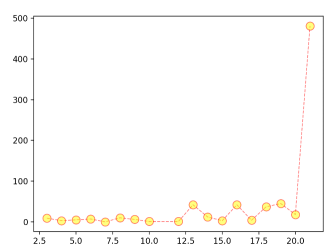
x = [1, 3, 5, 7, 9, 11, 13, 15, 17] y = [2, -5, 19, 3, 5, 8, 12, 6, 1] # 绘图 plt.scatter(x, y) plt.show()
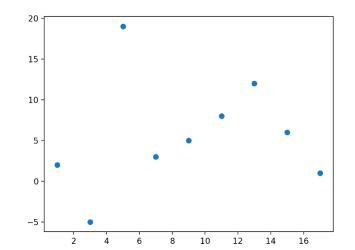
接下来让我们看看如何绘制更加炫酷的散点图
x = [1, 3, 5, 7, 9, 11, 13, 15, 17] y = [2, -5, 19, 3, 5, 8, 12, 6, 1] plt.scatter( x, # x轴 y, # y轴 color='r', # 颜色 marker='o', # 样式 linewidth=20, # 线宽 alpha=0.3, # 透明度 # 散点大小,用于绘制气泡图,在散点图的基础上又增加了一个维度 s=[100, 300, 500, 700, 200, 400, 600, 800, 1000], # 大小 ) plt.show()
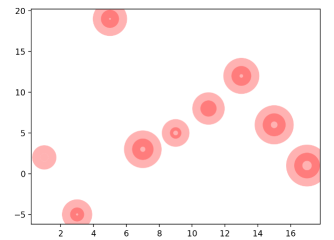
x=[1,2,3,4,5] y=[1,2,3,4,5] plt.barh( x,#横条离开x轴的距离 y,#横条长度 height=0.5,#横条粗细 color='g', ) plt.show()
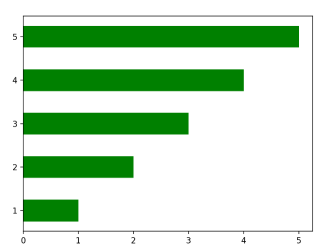
x=[1,2,3,4,5] y=[3,6,1,8,2] #柱状图,x轴为单根主张,y轴为柱子高度,可选参数width用于柱子粗细 plt.bar(x,y)
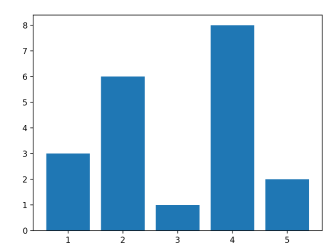
如何绘制更加炫酷的柱状图
#男生平均分,语文/数学/英语/物理/化学 boy=[85.5,91,72,59,66] #女生平均分 girl=[94,82,89.5,62,49] #科目坐标 course=[1,2,3,4,5] #绘图,男生 plt.bar( course,#x轴,科目 boy,#y轴,男生成绩 color='g',#颜色 width=0.3, alpha=0.3, ) #绘图,女生 #科目坐标 course2=[1.3,2.3,3.3,4.3,5.3] plt.bar( course2,#x轴,科目 girl,#y轴,女生成绩 color='r',#颜色 width=0.3, ) plt.show()
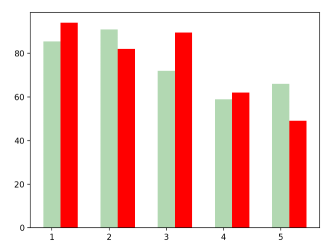
p=[15,30,45,10,20] plt.pie(p) plt.pie(p,labels=['china','russia','india','amarica','japan'],autopct='%1.1f%%') plt.show()
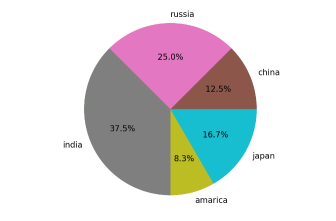
如何绘制更加炫酷的饼图
#国名 mark=['china','russia','india','amarica','japan'] #各国战9军总军费的比例 percent=[0.55,0.144,0.321,0.312,0.312] plt.pie( percent,#百分比 autopct='%1.1f%%',#显示百分比方式 labels=mark,#名称 explode=(0.0,0.1,0.0,0.0,0.0)#突出块,突出比例 ) plt.show()
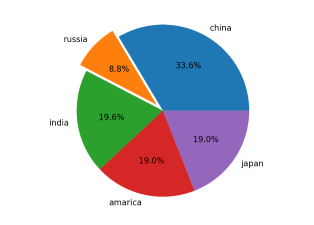
#1班成绩直方图 h2=[88.2,83.4,84.5,83.4,43,43,7,43,32, 3,83.4,84.5,83.4,42,43,43,5,32, 88.2,3,84.5,83.4,45,43,9,43,32, 7,81,84.5,83.4,4,8,43,43,32, 88.2,83,84.5,83.4,45,7,43,43,32, 88.2,3,84.5,83.4] plt.hist(h2) plt.show()
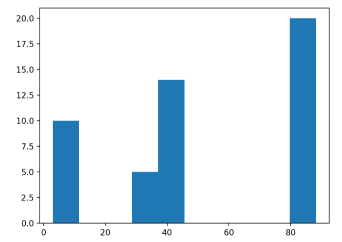
更加炫酷的直方图
#1班成绩直方图 h2=[88.2,83.4,84.5,83.4,43,43,7,43,32, 3,83.4,84.5,83.4,42,43,43,5,32, 88.2,3,84.5,83.4,45,43,9,43,32, 7,81,84.5,83.4,4,8,43,43,32, 88.2,83,84.5,83.4,45,7,43,43,32, 88.2,3,84.5,83.4] # 增加功能: plt.hist( h2,#直方图数据 10,#直方个数 density=1,#默认0数据出现个数,1出现个数归一化为出现的频率 histtype='bar',#直方图样式:默认bar,stepfilled填充颜色,step不填充只有线条 facecolor='b',#直方图颜色 edgecolor='g',#直方图边框颜色 alpha=0.3, ) plt.show()
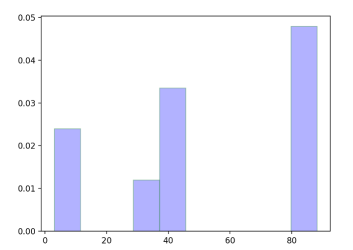
a=[15,5,9,22,4,-5,45,-22] plt.boxplot(a) plt.show()
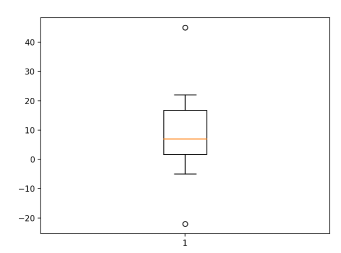
更加炫酷的箱线图
a = [42, 33, 33, 3, 2, 44]
b = [4, 3, 3, 23, 32, 44]
c = [52, 23, 93, 13, 22, 44]
plt.boxplot(
(a, c, b), # 数据
labels=('a', 'c', 'b'), # 标签
showfliers=True, # 是否显示异常值,默认显示
whis=1.5, # 指定异常值参数,默认1.5倍四分位差
meanline=True, # 是否用线表示平均数,默认用点
widths=0.5, # 柱子宽度
vert=False, # 默认TRUE纵向,FALSE横向
patch_artist=True, # 是否填充颜色
)
plt.grid(linewidth=0.2)
plt.show()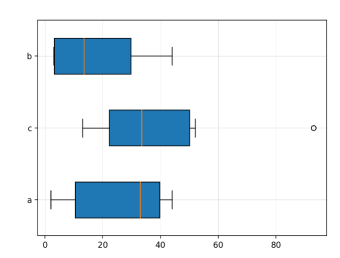
此处我们用柱状图来举例
#男生平均分,语文/数学/英语/物理/化学 boy=[85.5,91,72,59,66] #女生平均分 girl=[94,82,89.5,62,49] #科目坐标 course=[1,2,3,4,5] #绘图,男生 plt.bar( course,#x轴,科目 boy,#y轴,男生成绩 color='g',#颜色 width=0.3, alpha=0.3, ) #绘图,女生 #科目坐标 course2=[1.3,2.3,3.3,4.3,5.3] plt.bar( course2,#x轴,科目 girl,#y轴,女生成绩 color='r',#颜色 width=0.3, ) #将数据标注在柱子上 for i,j in zip(course,boy): plt.text( i,#x轴,course学科位置 j,#y轴,boy分数 s=j, ha='center',#水平对齐 va='bottom',#垂直对齐 alpha=0.5, ) for i,j in zip(course2,girl): plt.text( i, j, s=j, ha='center', va='bottom', alpha=0.5, ) #科目坐标数值替换字符 course3=[1.15,2.15,3.15,4.15,5.15] plt.xticks(course3,['Chi','Math','Eng','Phy','Che']) plt.show()
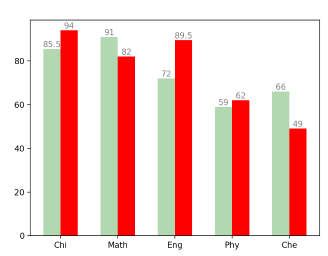
这里我们用一张散点图和一张折线图举例子。在此处我们将散点图和折线图分别编制出来之后,在使用plt.show,就可以发现我们的两张图标叠加在一起啦
x = [1, 3, 5, 7, 9, 11, 13, 15, 17] y = [2, -5, 19, 3, 5, 8, 12, 6, 1] plt.scatter( x, # x轴 y, # y轴 color='r', # 颜色 marker='o', # 样式 linewidth=20, # 线宽 alpha=0.3, # 透明度 # 散点大小,用于绘制气泡图,在散点图的基础上又增加了一个维度 s=[100, 300, 500, 700, 200, 400, 600, 800, 1000], # 大小 ) date = [3, 4, 5, 6, 7, 8, 9, 10, 12, 13, 14, 15, 16, 17, 18, 19, 20, 21] eurcny=[9, 3, 5, 7, 0, 10, 6, 1, 1, 42, 12, 3, 42, 4, 37, 45, 18, 481] plt.plot( date, # x轴数据,日期 eurcny, # y轴数据,收盘价 color='r', # 线条颜色 linestyle='--', # 线条风格 linewidth=1.0,# 线条粗细 marker='o', # 标记风格 markerfacecolor='#ffff00', # 标记颜色 markersize=10, # 标记大小 alpha=0.5, # 透明度 ) plt.show()
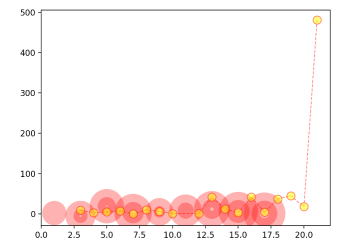

苏公网安备 32132202001088号
| Copyright 北极熊 北格技术 版权所有